

一、将一张美女图片打开,然后执行CTRL+J复制背景图层,再按CTRL+L打开色阶调整面板,适当地调整一下参数即可。
二、接着再执行图像-调整-色彩平衡
阴影:-100、-74、-59
中间调:+7、-26、-51
高光:0、-9、+6
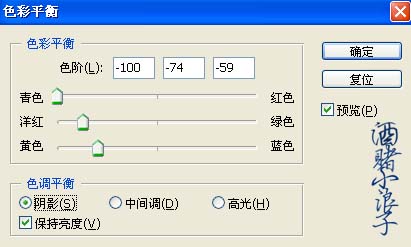
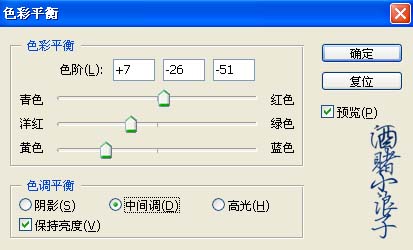
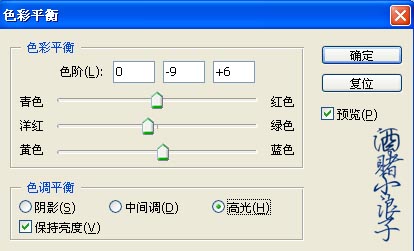

三、点击图层面板下方的“创建新的填充或调整图层”按钮,选择创建一个可选颜色调整图层。
红色:-55、+36、+41、0
绿色:+66、-67、-71、0
蓝色:-47、+30、+24、0
青色:+100、+28、-100、0
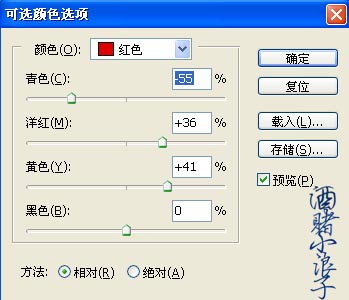




四、对可选颜色调整层执行CTRL+J复制,再把之前设置中的相对改成绝对,其它参数保持不变,然后把该层的混合模式设为滤色,不透明度设为49%左右。

五、接着点“创建新的填充或调整图层”按钮,选择创建一个色彩平衡调整图层,在阴影状态下把色阶设为-17、-9、0,勾选保持亮度。
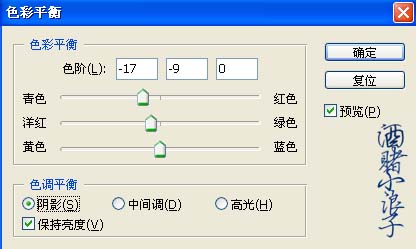

六、最后还要创建一个新的图层,执行CTRL+ALT+SHIFT+E盖印可见图层,然后对照片进行一下整理的修饰,这里我就不多讲了,大家自己多练习一下。
